普段,写真を撮るのはもっぱらiPhone。
というくらい,iPhoneのカメラ性能は日常使いには必要十分です。
ただ,その写真の管理には今までずっとストレスを感じていました。
写真だけならともかく,動画も撮影するのでどうしても容量を圧迫しますし,iPhoneはmicroSDなどは使えない。これが何とも不便だったんです。
iPhoneから写真を転送するメジャーな方法。
AppleはiCloudをお勧めしている。
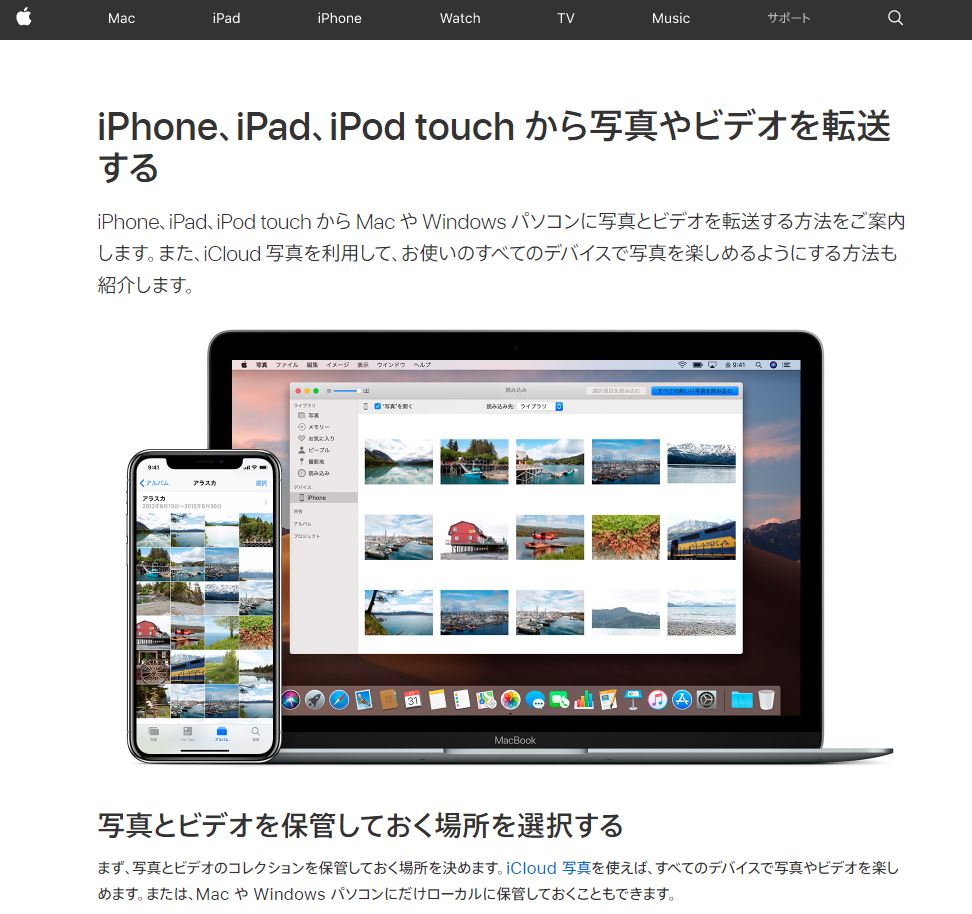
たしかに自動でバックアップしてくれるiCloudは便利ですが,無料で使えるのは5GBまで。そのあとは,毎月の定額料を支払うことになります。
現時点では,50GBで¥130,200GBで¥400。大した額ではないのですが,これがずっととなるとちょっとな・・・と考えてしまいます。
iCloudを使わないで写真を転送するには。
では,他の方法はないのかというと,そうでもありません。
パソコンとiPhoneを直接USBケーブルでつないで転送する方法です。
WindowsのフォトAPPを使う。



WindowsパソコンにもMacの写真App同様に「フォトApp」が用意されています。
Microsoft フォト を入手 - Microsoft Store ja-JP
これを使えば写真の一括取り込みなども出来て便利なのですが,個人的にはこのアプリ。直感的にとても使いにくいんです。
頻繁に使うにはちょっとなぁと思ってしまう仕様になっていて,Appleの写真アプリとは大違い。やはりWindowsは汎用性という点があるからこそ,独自のソフトに関してはイマイチな点が多いような気がします。
エクスプローラーで直接パソコンに取り込む。
特定のソフトを使わずに写真を取り込む方法もあります。iPhoneを外付けのHDDとして考える方法です。
パソコンとiPhoneをUSBケーブルでつないだら,Windowsメニューを右クリックして,エクスプローラーを立ち上げます。

次に,iPhoneのアイコン上で右クリック。「画像とビデオのインポート」をクリックします。

画像とビデオを自動で探してくれます。

こんな風にインポート先やファイル名,フォルダの作り方なども細かく決めることが出来ます。

インポートをして成功すると・・・。

こんな風に整理することが出来て便利なのですが・・・。

なぜか私はこうやって頻繁に失敗します・・・。

ということで,エクスプローラーを使う方法もあまり使っていません。
USBタイプのフラッシュメモリを使う。
iPhoneから直接パソコンにという方法ではないのですが,フラッシュメモリを使って写真を転送する方法もあります。

これも簡単で良いのですが,レビューを見てみると相性の問題があり,上手くいかない場合とそうでない場合があるようです。また,値段もそこそこなので,ちょっと買ってみようかなという風には出来ませんでした。
救世主!「FonePaw iOS」を発見!!
以上の流れから,中々パソコンに写真を取り込むことがスムーズに出来ず,不便だなぁと思っていたのですが,最近,素晴らしいソフトを発見し,テンションがめちゃくちゃ上がっています。
「写真の整理」だけであれば,BUFFALOの「おもいでばこ」という商品がお勧めなのですが,ちょくちょく写真を使いたくてという場合にはこのFonePaw iOSがお勧めです。
今の段階では,私の選択肢はこれ一択。試用も出来るのでまずは使ってみてはどうでしょうか。
ホームページにアクセスし,試用版をダウンロードする。
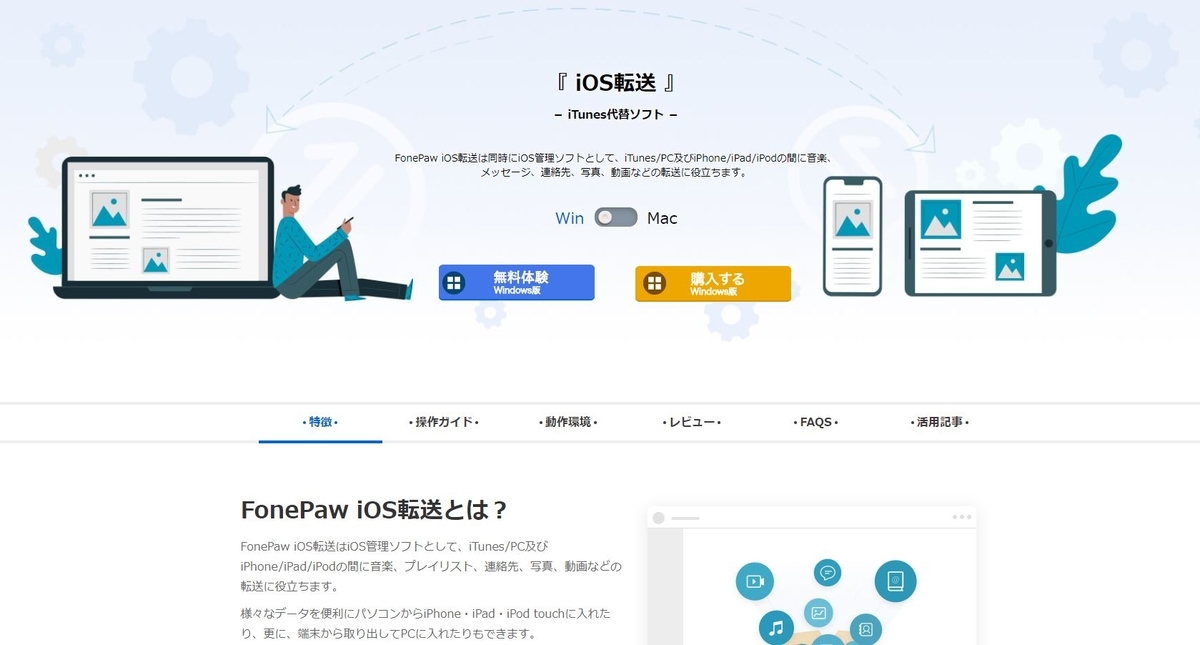
まず,ホームページにアクセスすると,「無料体験」というアイコンがあるのでそれをクリックします。

ios-transferというプログラムファイルがダウンロードされますので,それをダブルクリックして起動させます。

セットアップが始まりますので,インストールが完了するまで待ちましょう。

インストールが完了すると,自動的にブラウザが開き,このような画面が表示されます。購入を促すような画面ですが,とりあえず今は無視しておきます。試用する前に購入するわけないですからね(笑)

ソフトを起動する(試用版はファイル転送に制限あり)。
ブラウザではなく,こちらの画面も開きますので,この中から「無料試用」を選びます(もし起動しない場合はデスクトップ上に作成されたアイコンをダブルクリックするなどでして起動してください)。
試用版では,写真は20ファイル,音楽は10ファイル,ビデオは10ファイルなど制限がされています。
ちなみに,下の画像を見てみると,写真が残り14ファイルとなっていますが,これは私が試用版を一端削除し,再度インストールしたためです。きちんと情報が残り,何度も試用版を使ってファイル転送を行うという事を防止しているようです。

「無料試用」のボタンをクリックすると,次のような画面が表示されます。
この時点では,iPhoneを接続していませんので,「認識されません」と表示されています。

パソコンとiPhoneをUSBケーブルでつなぐとこのような画面になります。しっかりと認識されていることが分かりますね。

写真の転送を行う。
「写真」のアイコンをクリックすると,こんな風にiPhone内の写真が見えます。

パソコンに取り込みたい写真にチェックを入れて,「PCへエクスポート」のアイコンをクリックします。

するとフォルダの選択をする画面が開くので,フォルダを決めると・・・。

エクスポートが簡単に完了します!

FonePaw iOSの良いところは,画面がシンプルで直感的に操作できるところだと思います。もちろん他のソフトもありますが,私はこのシンプルさが好きで使い始めました。
音楽ファイルが超簡単・シンプルに同期できる!
もちろん写真だけじゃなくて音楽ファイルも転送できます。音楽ファイルをパソコンからiPhoneに入れたいときは,好きな音楽ファイルをドラッグ&ドロップするだけ!これだけで簡単に入れられます。
iTunesの「同期」が苦手な私でも直感的に操作出来て最高です!!

さてさて,こんな風に紹介してきたFonePaw iOSですが,あくまで私の主観で紹介してきました。使ってみて不要だったら削除すれば良いですし,気に入ったら購入すればよいと思います。
私はiPhone用のフラッシュメモリの値段と比べてみて,こちらを購入し使うことにしました。その人その人で使い方が違うと思いますので,この記事が少しでもみなさんの参考になれば嬉しいです。
FonePaw iOS ↓こちらから試用版のホームページに移動できます。
https://www.fonepaw.jp/ios-transfer/
写真を楽しむには「おもいでばこ」がお勧め!
私がいつも読んでいるのは,立早ノノノのFX日記さんとFX専業トレーダーのトレード日誌さん。楽しくスラスラっと読めるし,とても勉強になるのでよくチェックしています。
【このブログでよく読まれている記事。】
【株・FX開始~現在までの大まかな流れはこちら↓で説明しています。】